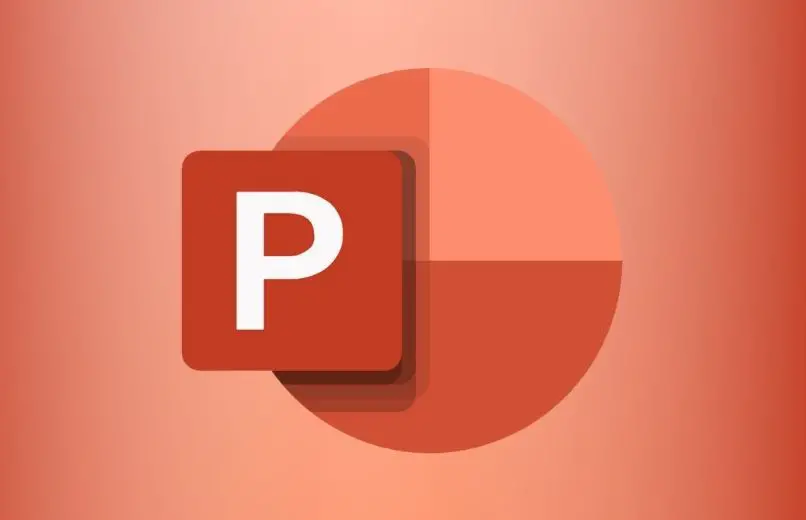
Wenn Sie PowerPoint verwenden, sollten Sie wissen, dass dieses Programm über eine Vielzahl von Funktionen verfügt, die beim Erstellen von PowerPoint-Präsentationen sehr nützlich sind, z. B. die Funktion zum Hinzufügen eines Hyperlinks. Diese Funktion ermöglicht es Ihnen, eine Website mit Ihrer Präsentation zu verknüpfen B. eine Folie aus derselben Präsentation, oder verknüpfen Sie Folien aus einer anderen Präsentation . Letzteres ist sehr nützlich, wenn Sie Zugriff auf bestimmte Informationen erstellen möchten, die sich in einer anderen Präsentation befinden.
Contents
Wie erstellen Sie einen Hyperlink zu einer Folie in PowerPoint?
Eine der besten Möglichkeiten, die Informationen in Ihrer Präsentation zu ergänzen, besteht darin, Ihren Folien einen Hyperlink hinzuzufügen . Außerdem können Sie dies von jedem Gerät aus tun und so in Sekundenschnelle schnell eine andere Folie öffnen.

Verwenden von Windows
- Öffnen Sie das PowerPoint-Programm auf Ihrem Computer.
- Wählen Sie die Präsentation aus, die Sie bearbeiten möchten.
- Suchen Sie dann die Folie, auf der Sie den Hyperlink einfügen möchten.
- Um Hyperlinks in Ihre PowerPoint-Folien einzufügen, müssen Sie den Text, die Form oder das Bild auswählen, das Sie als Hyperlink verwenden möchten.
- Klicken Sie dann auf der Registerkarte „Einfügen“ auf das Symbol „Hyperlink“ und wählen Sie die Option „Links“. Daraufhin wird ein Dialogfenster geöffnet.
- Wählen Sie die Option „Vorhandene Datei oder Webseite“.
- Dann müssen Sie die PowerPoint-Datei finden, die Sie mit Ihrer Folie verknüpfen möchten, wählen Sie dazu eine dieser Optionen „Aktueller Ordner, Angesehene Seiten oder Letzte Dateien“.
- Wählen Sie die Datei aus, die Sie mit Ihrer Präsentation verknüpfen möchten.
- Klicken Sie abschließend auf die Schaltfläche „OK“.
- Drücken Sie die Taste Strg + G, um die vorgenommenen Änderungen zu speichern.
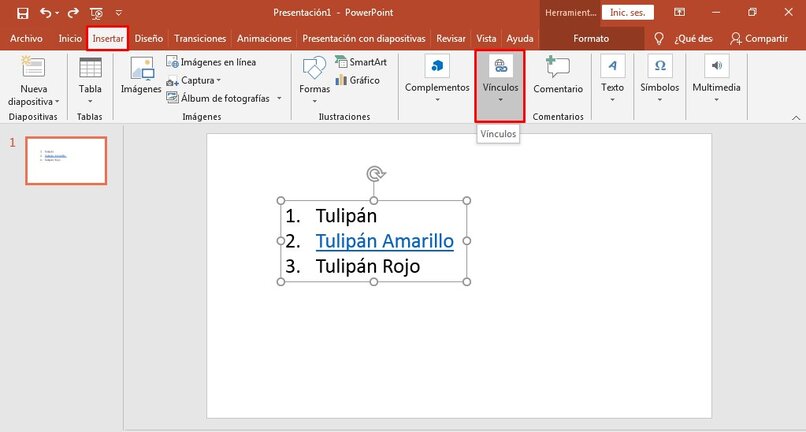
Von Mac
- Öffnen Sie das PowerPoint-Programm.
- Wählen Sie die Präsentation aus, die Sie bearbeiten möchten.
- Suchen Sie die Folie, deren Hyperlink Sie in Ihre Präsentation einfügen möchten.
- Wählen Sie den Text oder das Bild aus, das als Hyperlink verwendet werden soll .
- Klicken Sie auf der Registerkarte „Einfügen“ auf das Symbol „Hyperlink“.
- Dann öffnet sich das Dialogfenster „Hyperlink einfügen“.
- Im Dialogfeld „Hyperlink einfügen“ müssen Sie auf „Webseite oder Datei“ klicken .
- Klicken Sie auf „Auswählen“ und dann auf die Präsentation, die Sie verlinken möchten.
- Klicken Sie abschließend auf die Schaltfläche „OK“ und drücken Sie die Tasten Strg + G, um die vorgenommenen Änderungen zu speichern.
Mit einem Android-Handy
- Öffnen Sie die PowerPoint-App auf dem Telefon.
- Melden Sie sich mit Ihrem Microsoft-Konto an.
- Wählen Sie die Präsentation aus, die Sie bearbeiten möchten.
- Als Nächstes müssen Sie die Folie auswählen, auf der Sie den Link hinzufügen möchten .
- Wählen Sie den Text oder das Bild aus, das als Hyperlink verwendet werden soll.
- Wählen Sie auf der Registerkarte “Einfügen” des Menübands “Link” aus.
- Wählen Sie die Option „Link einfügen“ . Sie können auch einen Link zu einer Datei erstellen, die Sie kürzlich geöffnet haben, wählen Sie einfach das Element aus der Liste „Zuletzt verwendete Elemente“ aus.
- Dann müssen Sie im Feld Anzuzeigender Text den Text eingeben, den Sie als Hyperlink verwenden möchten.
- Wählen Sie abschließend die Schaltfläche „Einfügen“.
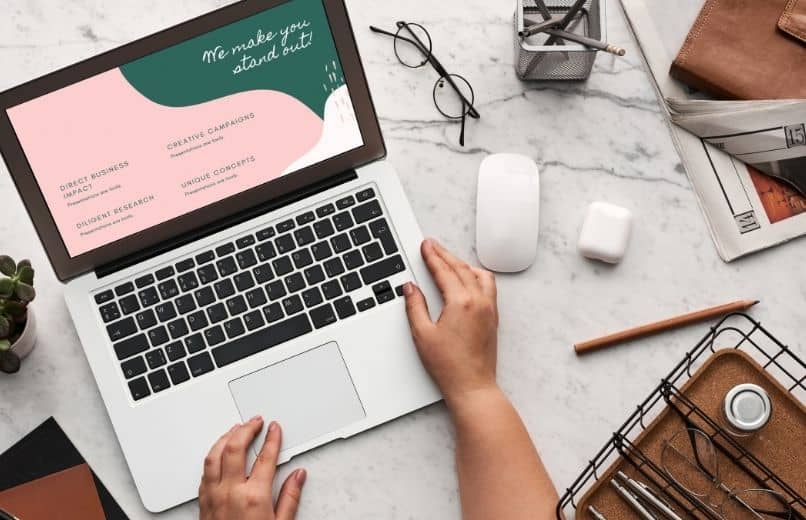
Wie passe ich einen Hyperlink in PowerPoint an?
Nachdem Sie Ihren Link erstellt haben, möchten Sie möglicherweise das Erscheinungsbild des Hyperlink-Textes ändern. Daher müssen Sie die Bearbeitungswerkzeuge verwenden, um den Hyperlink anzupassen , indem Sie entweder die Farbe des Hyperlink-Textes ändern, den auf dem Link angezeigten Text ändern oder ihn entfernen die Unterstreichung des Hyperlinks in Ihrer Präsentation, was sehr einfach und schnell geht.
- Öffnen Sie die PowerPoint-Präsentation, die Sie bearbeiten möchten.
- Klicken Sie auf den Hyperlink, dessen Farbe Sie ändern möchten.
- Klicken Sie auf der Registerkarte „Home“ auf den Pfeil neben der Schaltfläche „Schriftfarbe“, um das Farbmenü zu öffnen.
- Sie müssen dann die Farbe auswählen, die Sie für den Hyperlink verwenden möchten .
- Wenn Sie die Unterstreichung aus dem Hyperlinktext entfernen möchten, klicken Sie mit der rechten Maustaste auf den Hyperlinktext und dann auf „Hyperlink entfernen“.
- Klicken Sie auf der Registerkarte „Einfügen“ auf das Symbol „Formen“ und fügen Sie eine rechteckige Form ein. Auf der Registerkarte „Format“ müssen Sie die Formfüllung und den Formumriss entfernen.
- Klicken Sie auf das Rechteck und wählen Sie auf der Registerkarte „Einfügen“ die Option „Hyperlink“. Daraufhin wird ein Dialogfeld geöffnet.
- Klicken Sie im Dialogfeld auf „Webseite oder Datei“.
- Klicken Sie auf „Auswählen“ und dann auf die Präsentation, die Sie verlinken möchten.
- Klicken Sie auf die Schaltfläche “OK”.
- Um die vorgenommenen Änderungen zu speichern, drücken Sie die Tastenkombination Strg + G .
Wie können Sie testen, ob ein Hyperlink funktioniert?
Um zu überprüfen, ob Ihr Hyperlink korrekt funktioniert, wählen Sie nach dem Einfügen des Links auf der Registerkarte „Ansicht“ die Option „Normalansicht“. Anschließend müssen Sie mit der rechten Maustaste auf den Hyperlink klicken, um das Optionsmenü anzuzeigen, und auf „Hyperlink öffnen“ klicken einige Sekunden warten, bis die Präsentation, die Sie mit Ihrer Präsentation verknüpft haben, geöffnet wird.